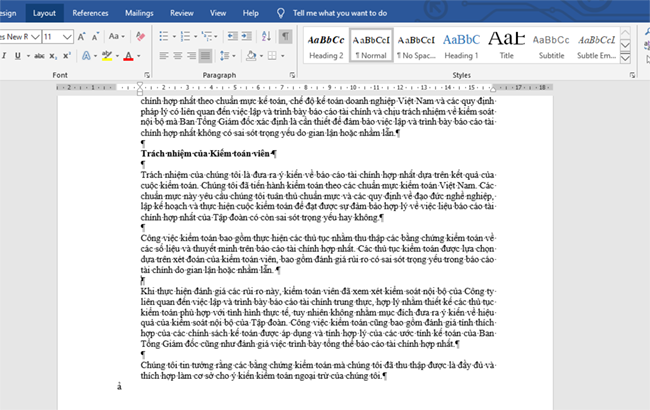Dấu ngắt trang là một chức năng giúp các bạn có thể xuống dòng sang trang mới trong Word mà không cần phải đợi viết cho đến hết trang giấy. Nếu muốn bỏ ngắt trang thì bạn cần loại bỏ dấu ngắt trang đi. Hãy theo dõi bài viết sau để biết cách lại bỏ ngắt trang trong Word.
Ví dụ trong trường hợp này các bạn có thể thấy đoạn văn bản ở trang 2 chưa thể lấp đầy trang 1 nhưng nó vẫn bị đẩy xuống trang 2. Tức là ở cuối đoạn văn bản của trang 1 sẽ có dấu ngắt trang. Để chuyển đoạn văn ở trang 2 lên trang 1 thì ta cần loại bỏ dấu ngắt trang này đi.

Để loại bỏ dấu ngắt trang, đầu tiên các bạn cần chọn thẻ Home trên thanh ribbon. Sau đó nhấn vào biểu tượng ¶ để bật chế độ Paragraph.

Khi bật chế độ này, các bạn có thể thấy trang văn bản của mình sẽ có những dấu dấu ngắt trang. Những dấu này chỉ hiển thị dưới dạng dấu hiệu điện tử. Nghĩa là khi các bạn in ra giấy thì nó sẽ biến mất.
Tại vị trí ngắt trang, hiển thị sẽ là chữ Page Break kèm theo những dòng chấm ngang và biểu tượng ¶.

Để loại bỏ ngắt trang này, các bạn chỉ cần bôi đen toàn bộ phần Page Break rồi sử dụng phím Backspace hoặc Delete trên bàn phím để xóa chúng đi. Chỉ cần như vậy là đoạn văn bản ở trang 2 sẽ được kéo lên trang 1.

Sau khi hoàn thành, các bạn có thể tắt chế độ Paragraph đi bằng cách nhấn lại vào biểu tượng ¶ trên thanh công cụ.

Như vậy, bài viết trên đã hướng dẫn các bạn cách loại bỏ dấu ngắt trang trong Microsoft Word. Hy vọng bài viết sẽ hữu ích với các bạn trong quá trình làm việc. Chúc các bạn thành công!
Xem thêm
Mẹo chuyển tiếng việt có dấu thành không dấu cực nhanh trong Word
Cách sử dụng công cụ Symbol để chèn ký tự đặc biệt vào Word
Cách ngắt Section để tạo Header and Footer khác nhau trong Microsoft Word